Déverrouillez tous vos iPhone/iPod/iPad en effaçant le code d'accès et supprimez complètement l'identifiant Apple.
Comment réinitialiser le code d'accès au temps d'écran sur iPhone 16 lorsque vous l'avez oublié
Dans le cadre de la sécurité Apple, vous risquez de ne pas pouvoir accéder à certaines applications pour lesquelles vous avez défini des restrictions et de ne pas pouvoir voir le temps que vous avez passé sur votre appareil iOS si vous oubliez votre code d'accès Temps d'écran. Pour les parents, il joue un rôle essentiel dans la surveillance des enfants. Quoi qu'il en soit, ce cas doit être résolu en sachant comment réinitialiser le code d'accès Temps d'écran. Plongez dans l'intégralité de ce contenu car il vous fournira les trois solutions les plus simples pour découvrir comment réinitialiser le code d'accès Temps d'écran après des tentatives infructueuses, avec et sans identifiant Apple.
Liste des guides
Meilleure façon de réinitialiser le code d'accès au temps d'écran sur iPhone [sans limite] Réinitialiser le code d'accès Temps d'écran sur iPhone 16 avec l'identifiant Apple Comment réinitialiser le code d'accès au temps d'écran sur iPhone via un appareil familial FAQ sur la réinitialisation du code d'accès au temps d'écran sur iPhone/iPadMeilleure façon de réinitialiser le code d'accès au temps d'écran sur iPhone [sans limite]
Pour commencer, le code d'accès Screen Time peut-il être réinitialisé sans identifiant Apple ? Oui, c'est possible ! Découvrez le 4Easysoft Déverrouilleur iPhone! Ce programme Windows et Mac fournit une solution simple pour supprimer toutes les restrictions de mot de passe sur tous les appareils iOS. Il peut effacer les mots de passe d'écran, l'identifiant Apple et le temps d'écran. Si vous oubliez votre mot de passe Screen Time, vous pouvez le résoudre à l'aide de cet outil fiable. Vous pouvez garantir que toutes les données existantes seront en sécurité une fois que vous aurez effectué cette méthode. Obtenez ce programme et apprenez à réinitialiser le mot de passe Screen Time sans identifiant Apple.

Prend en charge tous les appareils iOS et toutes les versions iOS, y compris les plus récentes.
Déverrouillez le mot de passe Screen Time sans avoir besoin d'utiliser un identifiant Apple.
Trouvez des solutions pour les mots de passe oubliés, Face ID et Touch ID qui ne fonctionnent pas.
Capable de réinitialiser l'iPhone et l'iPad avec des écrans cassés.
100% sécurisé
100% sécurisé
Étape 1N'oubliez pas d'installer la dernière version d'iTunes sur votre PC et de désactiver la fonction « Localiser » sur votre appareil iOS. Vous pouvez maintenant procéder à la réinitialisation du code d'accès Temps d'écran de la manière suivante.
Étape 2Commencez par lancer l'outil, puis cliquez sur « Temps d'écran » sur votre écran principal. Après cela, n'oubliez pas d'utiliser un câble USB pour connecter votre appareil iOS à votre PC. Appuyez sur le bouton « Faire confiance » sur votre iPhone si une notification indique « Faire confiance à cet ordinateur ? ».

Étape 3Les étapes suivantes dépendent de la version iOS utilisée par votre appareil, assurez-vous donc de les suivre correctement.
Pour ceux qui utilisent iOS 12 et versions ultérieures, cliquez sur le bouton « Démarrer », puis le code d'accès Screen Time sera supprimé ; veuillez patienter jusqu'à la fin du processus.
Pour les versions iOS plus anciennes, vous ne pouvez récupérer que le mot de passe. Assurez-vous donc que la sauvegarde iTunes n'est pas chiffrée. Cliquez ensuite sur le bouton « Démarrer », puis vous devriez voir le mot de passe sur votre écran principal. Utilisez-le pour réinitialiser le mot de passe Temps d'écran ou pour le désactiver.

Réinitialiser le code d'accès Temps d'écran sur iPhone 16 avec l'identifiant Apple
Après avoir expliqué comment réinitialiser le mot de passe Screen Time sans identifiant Apple, cette partie vous donnera un tutoriel sur la façon de réinitialiser à l'aide de l'identifiant Apple. Avant cela, vous ne pourrez effectuer cette solution que si votre appareil iOS exécute iOS 13 et versions ultérieures.
Étape 1Sur votre iPhone, appuyez sur « Paramètres », puis recherchez « Temps d'écran », entre autres options. Faites défiler la page jusqu'à l'option « Modifier le code d'accès Temps d'écran ».
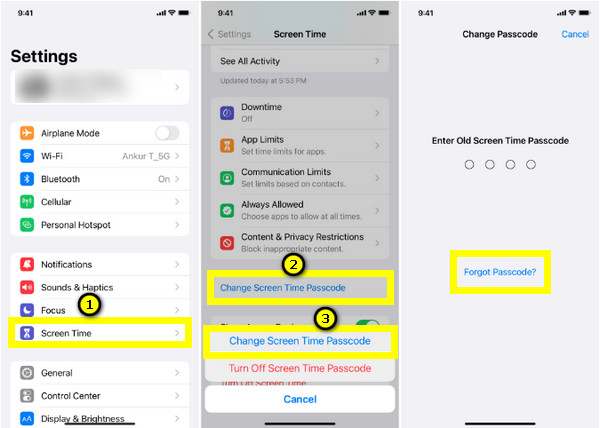
Étape 2Appuyez à nouveau sur « Modifier le code d'accès Temps d'écran », puis sur « Mot de passe oublié ? ». Vous serez invité à noter votre identifiant Apple et le mot de passe que vous avez utilisé pour configurer votre mot de passe Temps d'écran. Enfin, saisissez votre nouveau mot de passe Temps d'écran, puis confirmez en le saisissant à nouveau.
Comment réinitialiser le code d'accès au temps d'écran sur iPhone via un appareil familial
Pour ceux qui utilisent le partage familial, il est facile de savoir comment réinitialiser le code d'accès Temps d'écran, comme avec l'identifiant Apple. Dans ce cas, l'organisateur qui a configuré le code d'accès est celui qui doit le réinitialiser. Voici comment procéder :
Comment réinitialiser le code d'accès au temps d'écran sur iPhone/iPad :
Étape 1Accédez à « Paramètres », puis recherchez « Temps d'écran ». Faites défiler vers le bas et sélectionnez le nom d'un enfant dans la section « Famille ».
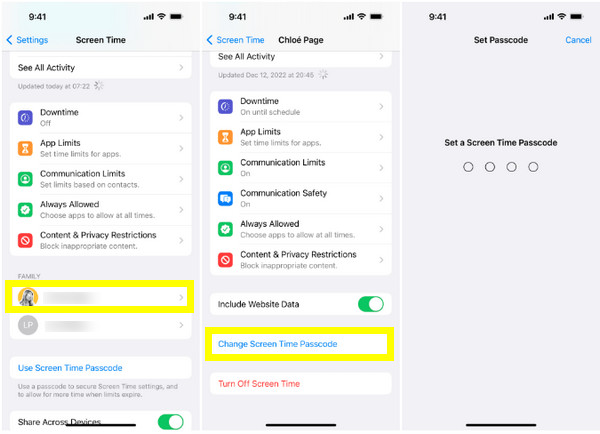
Étape 2Appuyez sur « Modifier le code d'accès Temps d'écran », puis appuyez à nouveau dessus pour confirmer l'action. Utilisez « Face ID », « Touch ID » ou le « mot de passe » de votre appareil pour l'authentification. Enfin, saisissez votre nouveau code d'accès Temps d'écran, puis confirmez-le.
Comment réinitialiser le code d'accès au temps d'écran sur Mac :
Étape 1Assurez-vous que votre Mac utilise Catalina 10.15.4 ou une version ultérieure de Sequoia. Vous pouvez maintenant accéder au « menu Apple », puis aux « Paramètres système » ou aux « Préférences » et sélectionner « Temps d'écran ».
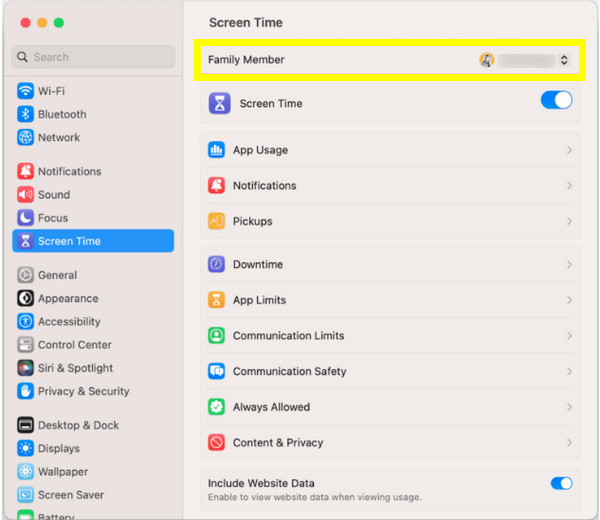
Étape 2Cliquez sur le nom de l'enfant dans la fenêtre contextuelle, cliquez sur l'option « Modifier le code », puis sur « Mot de passe oublié ». Enregistrez votre identifiant Apple et le mot de passe que vous avez utilisé. Saisissez le nouveau code d'accès pour Temps d'écran, puis saisissez-le à nouveau pour confirmer.
FAQ sur la réinitialisation du code d'accès au temps d'écran sur iPhone/iPad
-
Que se passe-t-il après 10 tentatives infructueuses de saisie du code d'accès dans Screen Time ?
Après 10 tentatives de saisie du code d'accès infructueuses, votre iPhone ou iPad ne vous permettra pas d'utiliser la fonctionnalité Temps d'écran pendant une heure maximum. Selon les paramètres, votre appareil se verrouillera ou effacera toutes vos données.
-
Pour les parents, comment modifier le temps d'écran sur l'iPad d'un enfant ?
Appuyez sur Paramètres, puis accédez à Temps d'écran. Appuyez sur l'option Restrictions relatives au contenu et à la confidentialité, puis saisissez votre code d'accès Temps d'écran. Ensuite, appuyez sur Restrictions relatives au contenu, puis sur Contenu Web. À partir de là, vous pouvez sélectionner tous les accès que vous autorisez et n'autorisez pas sur l'appareil de votre enfant.
-
Pourquoi ne puis-je pas désactiver mon temps d’écran ?
Il se peut que votre téléphone présente des problèmes mineurs, tels que des bugs ou des problèmes techniques. Si vous ne parvenez pas à désactiver le mode Temps d'écran, essayez de redémarrer votre téléphone pour trouver une solution simple. Vous pouvez également réinitialiser votre iPhone, ce qui résoudra probablement le problème.
-
Existe-t-il un moyen de contourner le mot de passe Screen Time ?
Il n'existe aucun moyen officiel de le contourner. Cependant, avec le programme mentionné dans la première partie, vous pouvez effectuer une réinitialisation d'usine sans avoir besoin d'un identifiant Apple.
-
Puis-je désactiver le Temps d’écran sans mot de passe ?
Une fois que vous vous êtes déconnecté de votre compte iCloud, la fonctionnalité Temps d'écran sera automatiquement désactivée. Vous n'aurez pas besoin de saisir de code d'accès si votre appareil utilise iOS 14 et versions ultérieures.
Conclusion
Comme vous pouvez le constater, résoudre le problème du mot de passe oublié de Screen Time est désormais plus facile grâce aux solutions proposées dans cet article. Avec ou sans identifiant Apple, vous apprendrez à réinitialiser le mot de passe Screen Time sans effort. Pour beaucoup de problèmes, c'est toujours une excellente idée que vous ayez 4Easysoft Déverrouilleur iPhone à vos côtés ! Ce programme supprime en toute sécurité toutes les restrictions de mot de passe sur les appareils iOS ; dans ce cas, vous pouvez y accéder à nouveau sans aucune perte de données. Visitez son site officiel, puis téléchargez-le gratuitement maintenant !
100% sécurisé
100% sécurisé


